
发布时间:2019/08/14 14:32:07
在BarTender条码打印软件中制作标签时,为了美观,我们需要将标签多个对象按一定的方式对齐。下面,小编教大家BarTender多个对象对齐的妙招,帮您解决参差不齐的尴尬标签现状。
BarTender 10.1中,右侧边栏上的对齐按钮就是本讲的重要角色。其中下图中的第一个按钮和最后一个按钮是比较常用的对齐按钮。

左对齐 :将所选对象的左侧与所选主对象对齐。这里所谓的主对象,是选中框为绿色的对象。若您按Ctrl键一个一个对象的进行全选,第一个选择的对象就是主对象,否则若是框选全部对象,则是最下面的对象为主对象。
:将所选对象的左侧与所选主对象对齐。这里所谓的主对象,是选中框为绿色的对象。若您按Ctrl键一个一个对象的进行全选,第一个选择的对象就是主对象,否则若是框选全部对象,则是最下面的对象为主对象。
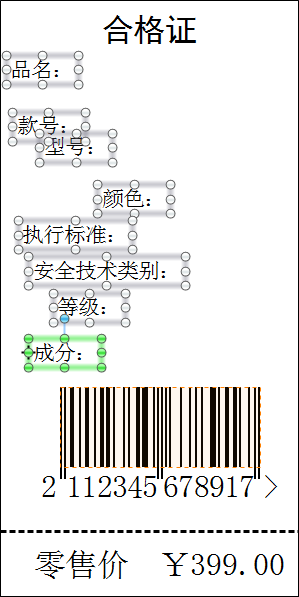
等间距,垂直 :使所选对象垂直等间距。就是说,只要您上下间第一个对象和最后一个对象的距离定好,点击这个垂直等间距按钮,就可以使得每个对象间的上下距离相等。
:使所选对象垂直等间距。就是说,只要您上下间第一个对象和最后一个对象的距离定好,点击这个垂直等间距按钮,就可以使得每个对象间的上下距离相等。
所以为了方便快速调整BarTender多个对象,您可以将最上面和最下面的对象放在合适的位置,再框选全部对象,点击左对齐按钮和垂直等间距按钮,就可以使得BarTender多个对象对齐。
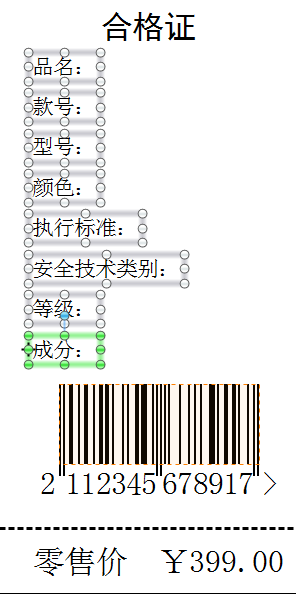
想要了解更多关于BarTender条码打印软件的详细信息,可点击BarTender教程服务中心查找你想要的内容。
展开阅读全文
︾
标签打印软件下载 | 条码打印软件使用教程 | BarTender经典案例 | 隐私条款 | 网站地图 | 关于我们